一、什么是Flutter及它的优势?
1.1 定义
Flutter是谷歌使用Dart语言开发的移动应用开发框架,可以快速在iOS和Android上构建高质量的原生用户界面,与react native共同作为解决移动多端问题的主流方式。它解决了跨平台打包应用从前的H5 app性能不足的问题,从前的H5 app 只能渲染到最大40帧的流畅度,但是Flutter是使用GPU渲染,可以达到原生的120帧,所以对于动画或复杂界面Flutter拥有高效平滑处理的能力,并且它支持原生安卓和IOS的设计模式及原生调用,工作效率及实现效果比原生应用甚至可以达到相似度90%以上,目前市场上淘宝、闲鱼已经使用了这门技术;包括一些特效要求较多的例如跑步APP,都是可以实现的。
1.2 优势
1.2.1 快速开发
Flutter的热重载可帮助您快速地进行测试、构建UI、添加功能并更快地修复错误。在iOS和Android模拟器或真机上可以在亚秒内重载,并且不会丢失状态。
1.2.2 支持原生的设计风格及motion
Flutter支持安卓原生的Material Design设计风格以及IOS原生的Cupertino widget设计风格,Flutter包含了许多核心的widget,如滚动、导航、图标和字体等。具有丰富的motion API,滑动效果平滑自然。具有高仿原生APP的能力。
1.2.3 现代的响应式框架
使用Flutter的现代、响应式框架,和一系列基础widget,轻松构建您的用户界面。使用功能强大且灵活的API(针对2D、动画、手势、效果等)解决艰难的UI挑战。
1.2.4 访问本地功能和SDK
通过平台相关的API、第三方SDK和原生代码让您的应用变得强大易用。 Flutter允许您复用现有的Java、Swift或ObjC代码,访问iOS和Android上的原生系统功能和系统SDK。
1.2.5 统一的应用开发体验
Flutter拥有丰富的工具和库,可以帮助您轻松地同时在iOS和Android系统中实现您的想法和创意。 如果您没有任何移动端开发体验,Flutter是一种轻松快捷的方式来构建漂亮的移动应用程序。 如果您是一位经验丰富的iOS或Android开发人员,则可以使用Flutter作为视图(View)层, 并可以使用已经用Java / ObjC / Swift完成的部分(Flutter支持混合开发)。
二、Windows系统安装Flutter
这里以windows系统为例。
macos安装文档请查看:https://flutter.io/setup-macos/
linux安装文档请查看:https://flutter.io/setup-linux/
2.1 基本要求
(一) 操作系统:Windows 7 SP1或更高版本(64位)
(二) 磁盘空间:400 MB(不包括IDE /工具的磁盘空间)。
(三) 对Android Studio的要求:需要安装3.0 或者更高的版本。
(四) Flutter支持的sdk环境:Android 4.1(API 16)或者更高版本。
(五) 对Android模拟器镜像的要求:推荐使用x86或者x86_64镜像。
(六) 工具:git for windows
2.2 下载Flutter SDK
2.2.1 git方式
新建一个目标文件夹,右键git bash here键入命令":
git clone -b beta https://github.com/flutter/flutter.git
2.2.2 官网下载
https://flutter.dev/docs/development/tools/sdk/releases#windows
2.3 环境变量配置
2.3.1 使用镜像
由于在国内访问Flutter有时可能会受到限制,Flutter官方为中国开发者搭建了临时镜像,可以将如下环境变量加入到用户环境变量中:
export PUB_HOSTED_URL=https://pub.flutter-io.cn
export FLUTTER_STORAGE_BASE_URL=https://storage.flutter-io.cn
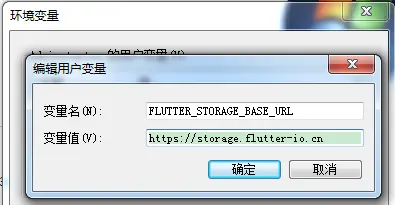
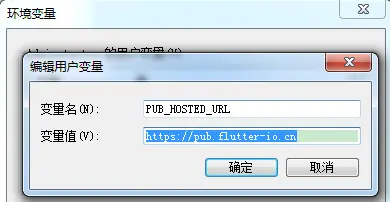
2.3.2 环境变量
如果想在命令行中使用 flutter 命令,你需要添加flutter的路径到path中去。这个和配置java环境变量是同样的做法,找到flutter安装路径复制后找到PATH编辑,加入到最后,别忘了每个环境变量用;分割开, 确定后保存即可
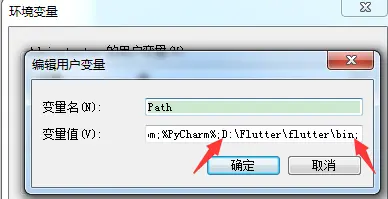
2.3.3 运行Flutter doctor
打开一个新的命令提示符或PowerShell窗口并运行以下命令以查看是否需要安装任何依赖项来完成安装,。目前,Flutter不支持像Git Bash这样的第三方shell。
flutter doctor
这个命令初次运行可能会很慢,Flutter会自动安装所需依赖,并进行编译
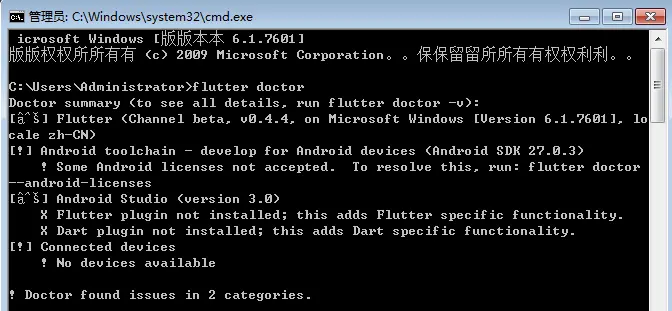
2.3.4 Android Studio配置
2.3.4.1 检查studio版本及更新
Flutter对Android Studio的要求:需要安装3.0 或者更高的版本,安装jdk,保持sdk,sdk Platform-Tools在较高的版本,低版本会提示too old,此时可以在sdk manager中管理版本更新,旧版本可以点击对勾后apply即可更新:
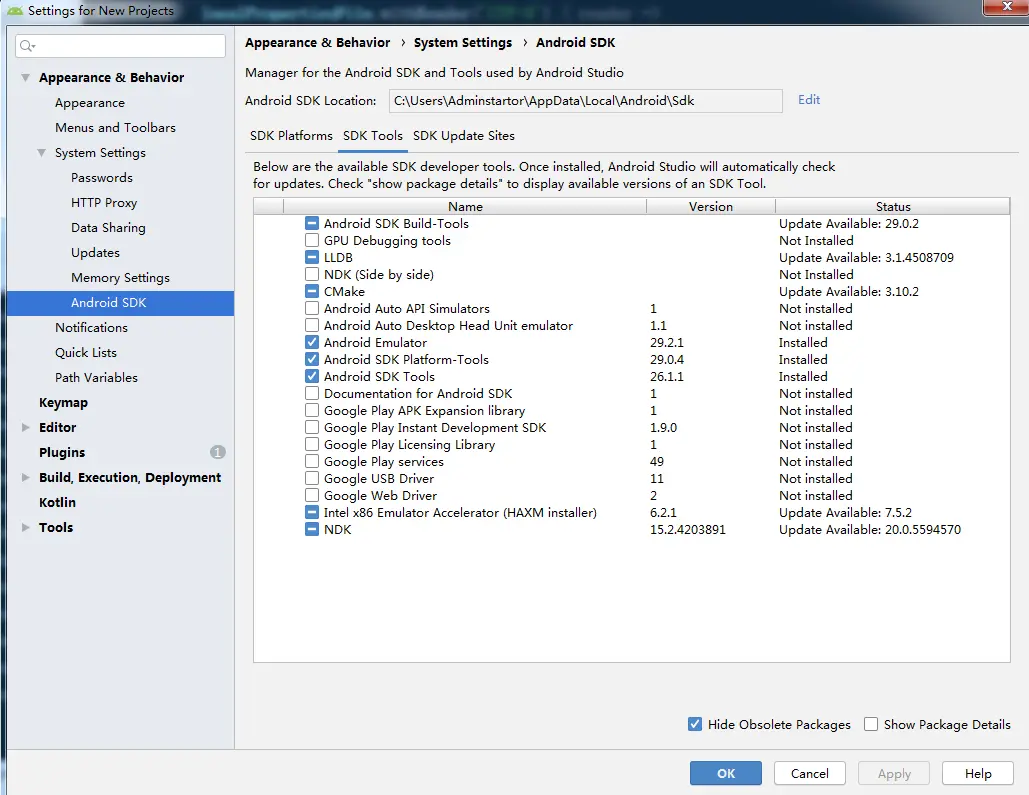
2.3.4.2 安装Flutter和Dart插件
File --> settings --> Plugins --> Browse repositories
只要安装Flutter即可,下载时AS会检查是否装有Dart插件,如没有会提示你一起下载,下载后重启AS即可。
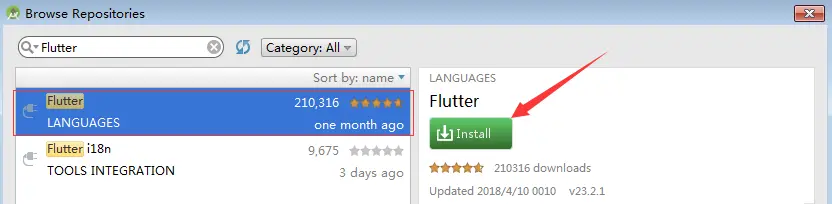
2.3.5 附录:Flutter常见命令
常用命令含义
--version 查看Flutter版本
-h或者**--help** 打印所有命令行用法信息
analyze 分析项目的Dart代码。
buildFlutter 构建命令。
channel 列表或开关Flutter通道。
clean 删除构建/目录。
config 配置Flutter设置。
create 创建一个新的Flutter项目。
devices 列出所有连接的设备。
doctor 展示了有关安装工具的信息。
drive 为当前项目运行Flutter驱动程序测试。
format 格式一个或多个Dart文件。
fuchsia_reload 在Fuchsia上进行热重载。
help 显示帮助信息的Flutter。
install 在附加设备上安装Flutter应用程序。
logs 显示用于运行Flutter应用程序的日志输出。
packages 命令用于管理Flutter包。
precache 填充了Flutter工具的二进制工件缓存。
run 在附加设备上运行你的Flutter应用程序。
screenshot 从一个连接的设备截图。
stop 停止在附加设备上的Flutter应用。
test 对当前项目的Flutter单元测试。
trace 开始并停止跟踪运行的Flutter应用程序。
upgrade 升级你的Flutter副本。
三、新建Flutter项目
3.1 New Flutter Project
File --> New Flutter Project,选择Flutter application ,点击next,输入一个工程名字。注意,工程名必须是全小写,可以用下划线分隔。
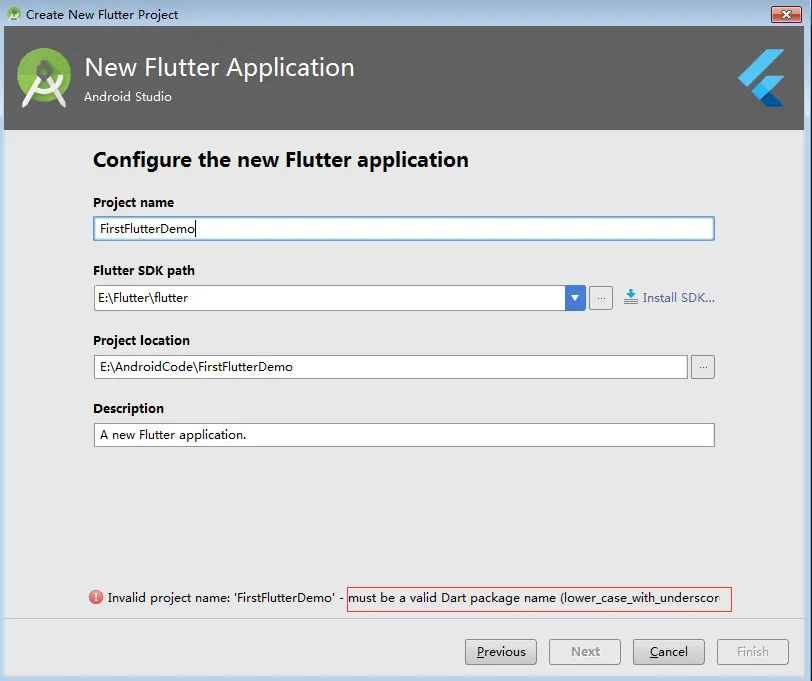
3.2 设置包名
下方的支持IOS和kotlin 根据自己需要勾选。
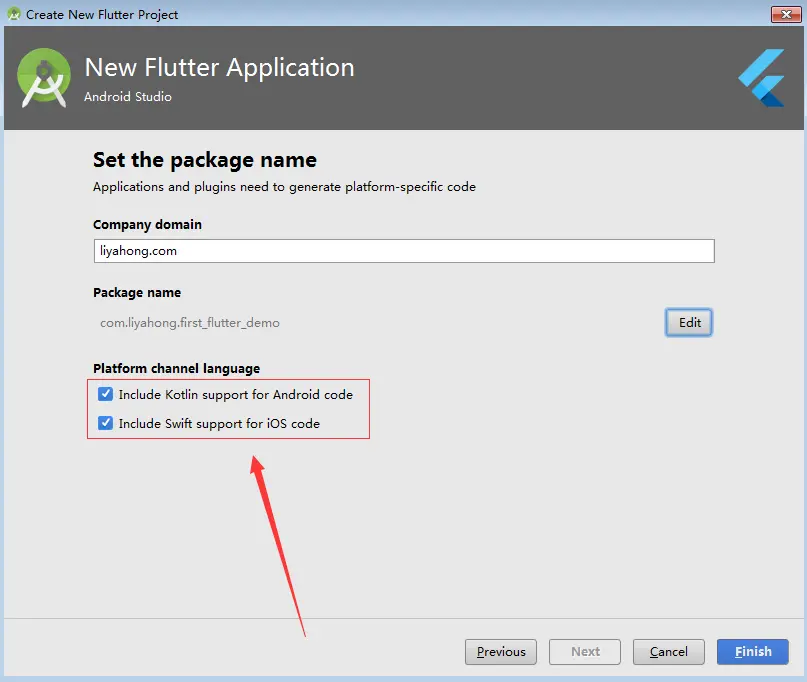
3.3 模拟器运行
注意这里,是否是no devices状态且底部没有可选虚拟机,若没有需要配置adb

配置ADB:
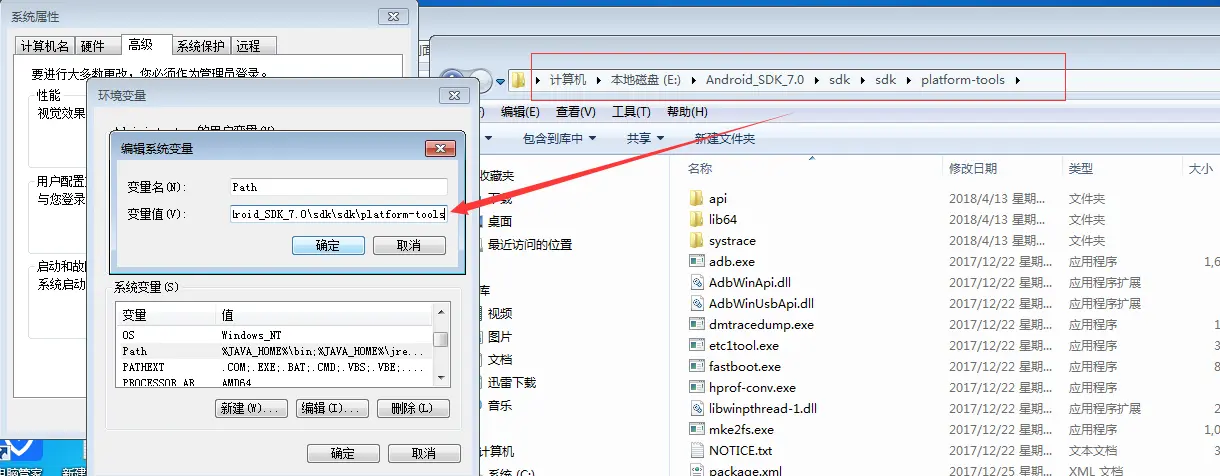
ANDROID_HOME配置:
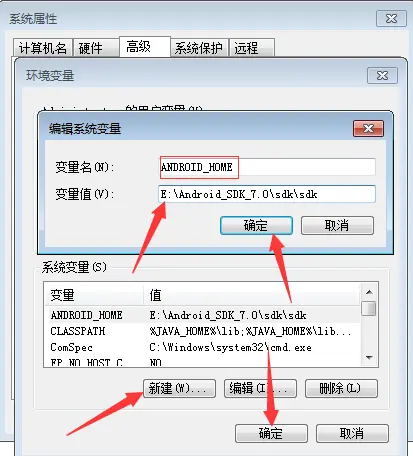
接下来就可以运行了
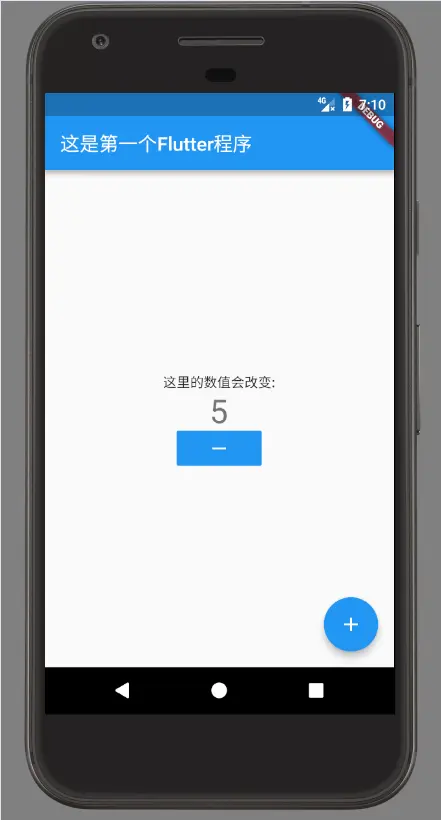





















 1179
1179

 被折叠的 条评论
为什么被折叠?
被折叠的 条评论
为什么被折叠?








